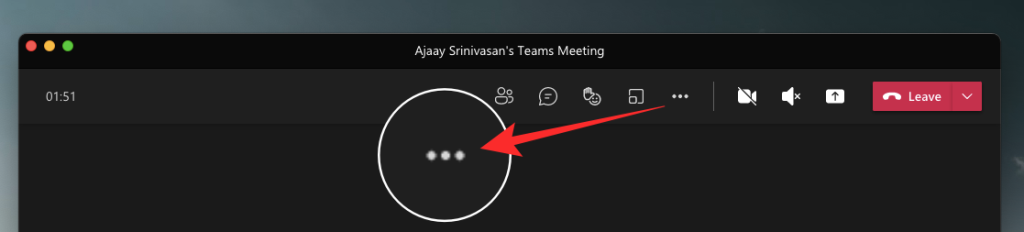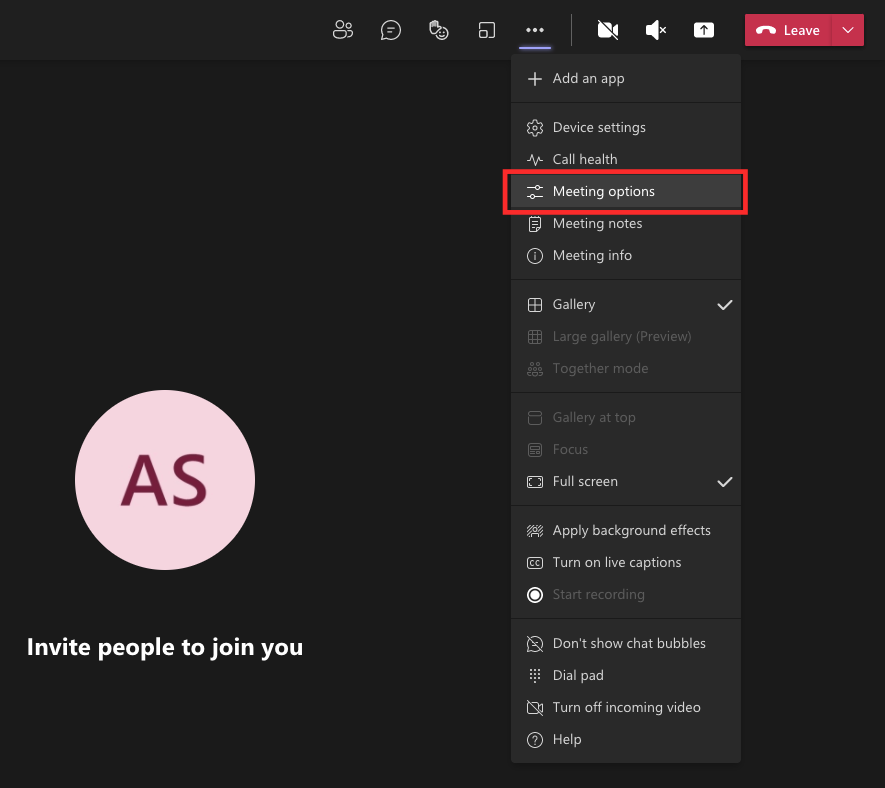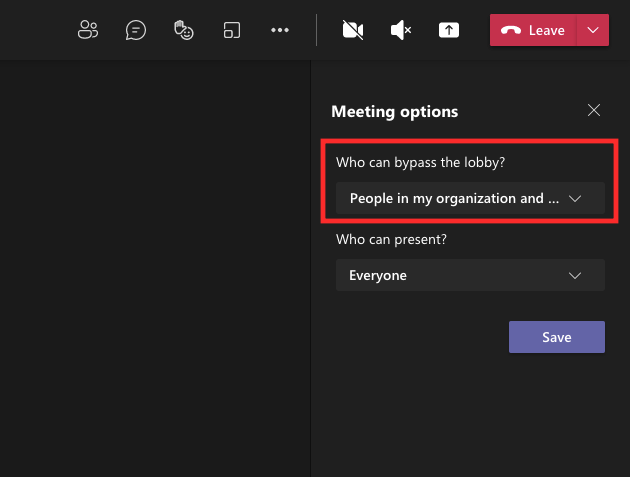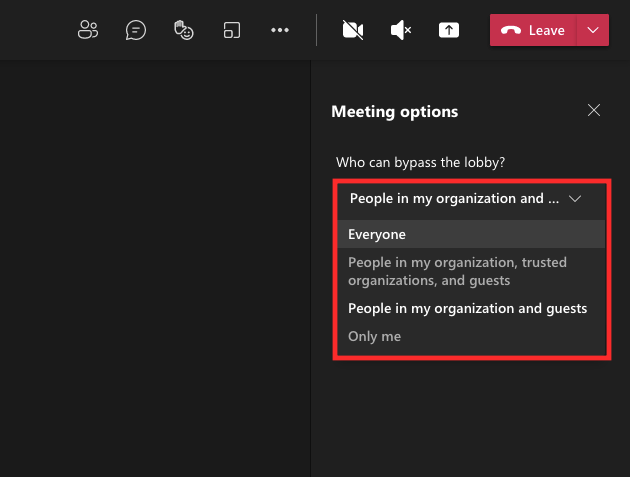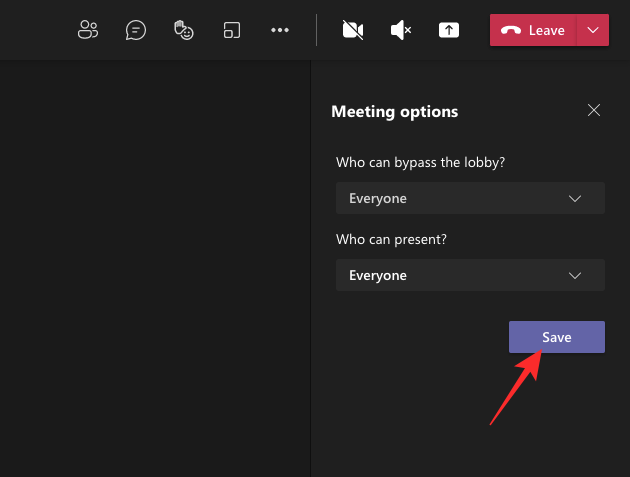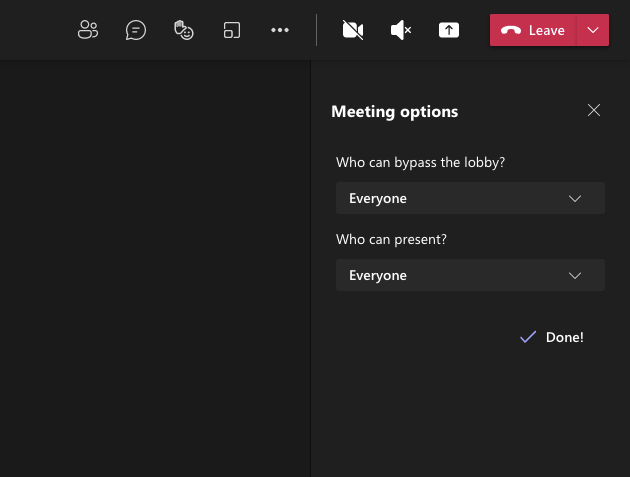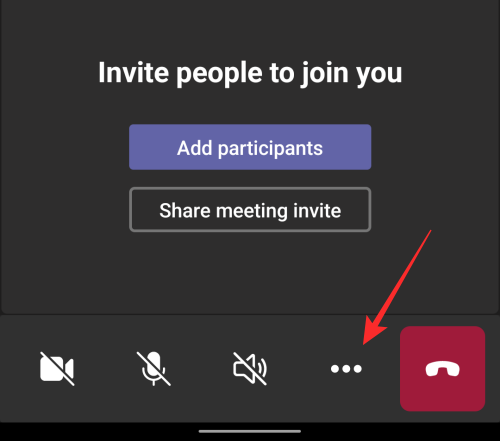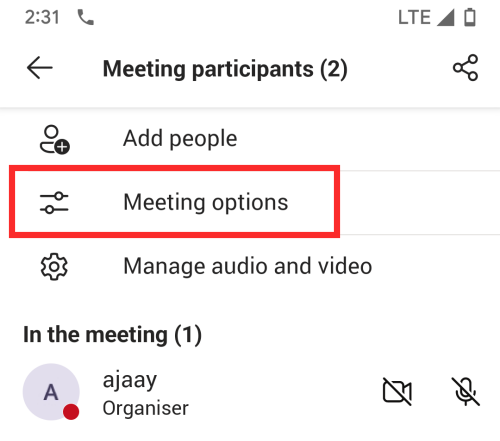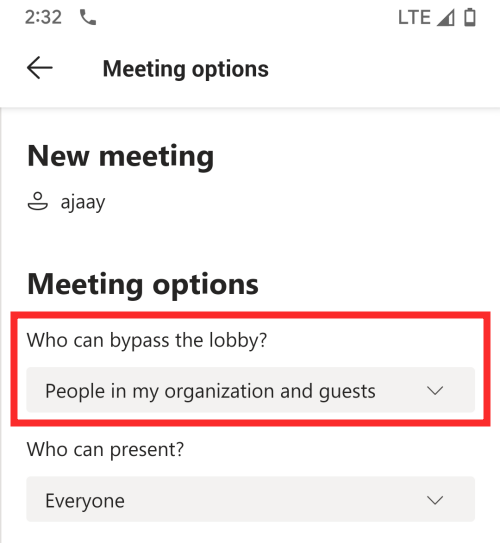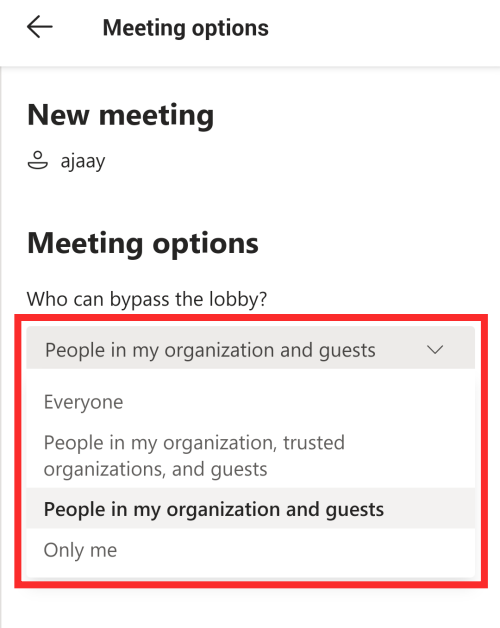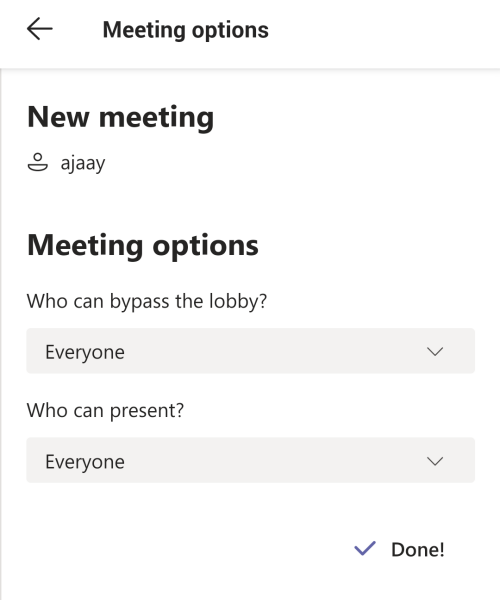Gracias a servicios como Microsoft Teams , Zoom y Google Meet , la colaboración por video y el trabajo remoto ahora es tan fácil y conveniente como siempre. Poco después de que nos azotara la pandemia, la facilidad de acceso a todos estos servicios quedó bajo escrutinio, ya que había varios actores malintencionados que podían secuestrar videollamadas y acosar a las personas que llamaban.
En ese momento, todos los servicios populares introdujeron una pequeña característica que llamaron " Sala de espera ". Microsoft Teams lo llamó el 'Lobby', pero el propósito básico siguió siendo el mismo: mantener a los participantes no deseados o intrusos alejados de las reuniones.
Aunque el Lobby agrega una capa adicional de seguridad a sus reuniones en Teams, hizo que entrar a las reuniones fuera un poco más incómodo para los participantes, ya que debían esperar hasta que el anfitrión los dejara entrar. Es por eso que Teams le permite configurar el lobby para que Puede permitir que los participantes en los que confíe ingresen a su reunión automáticamente sin hacerlos esperar.
En esta publicación, puede configurar quién puede omitir el lobby en Microsoft Teams.
Contenido
¿Quién puede omitir el lobby en Microsoft Teams?
Los organizadores de la reunión pueden elegir quiénes de sus participantes pueden evitar ser arrojados a las salas de espera cuando se crea una reunión. De esta forma, los anfitriones pueden dedicar algún tiempo a aprobar a todos y cada uno de los participantes que envían una solicitud para unirse. Microsoft le permite decidir quién espera y quién ingresa a la reunión sin su aprobación al permitirle seleccionar quién puede eludir el lobby.
Cuando usa esta función, puede elegir entre cualquiera de las siguientes opciones:
- Solo usted : esta opción, como su nombre lo indica, solo le permitirá ingresar directamente a la reunión. Esto puede resultar útil si desea que todos los participantes de la reunión esperen en el vestíbulo hasta que los apruebe.
- Personas a las que invito : cuando seleccione esta opción, todas las personas a las que envíe una invitación a la reunión desde Teams podrán ingresar a la pantalla de la reunión directamente sin esperar en el vestíbulo. De esta manera, todos los participantes no invitados que intenten ingresar a la reunión serán enviados al lobby. De esta manera, puede asegurarse de que las personas que conoce sean las únicas que sean admitidas en una reunión sin su aprobación.
- Personas en mi organización : esta opción garantiza que todos los que se agregaron a su organización puedan ingresar a su reunión sin esperar su aprobación. Cuando selecciona esta opción, puede ahorrar el tiempo que gastaría invitando a las personas manualmente a su reunión, ya que puede compartir el enlace de la reunión con las personas de su organización y ellas pueden ingresar sin tener que ingresar al lobby.
- Personas de mi organización e invitados : esta opción funciona cuando desea permitir que todos los miembros de su organización más invitados que tengan dominios de correo electrónico diferentes a los de las reuniones internas de su organización en Microsoft Teams. De esta manera, puede agregar algunos invitados manualmente y mover a todos los usuarios externos de otras organizaciones al lobby de la reunión.
- Personas de mi organización y organizaciones de confianza e invitados : si selecciona esta opción, todos los miembros de la organización de su equipo, los usuarios externos de otras organizaciones de confianza y los invitados entrarían directamente en su reunión sin ponerlos en el vestíbulo. Esto asegura que los usuarios externos de organizaciones desconocidas no ingresen directamente a sus reuniones y se vean obligados a esperar en el vestíbulo.
- Todos : cuando esta opción está habilitada, cualquier persona que tenga acceso al enlace de la reunión de su equipo puede ingresar a la reunión directamente sin esperar su aprobación. Si selecciona esta opción, nadie que se una a su reunión será enviado al lobby y no tendrá que esperar hasta que usted apruebe su entrada.
- Personas que llaman por teléfono : esta es una configuración opcional que puede habilitar para permitir que los participantes ingresen a la reunión llamando a la reunión a través de su teléfono sin esperar en el vestíbulo.
Dependiendo de cómo haya configurado su organización y de la frecuencia con la que tenga participantes e invitados externos en su reunión, puede seleccionar la preferencia que más le convenga.
¿Por qué debería permitir que la gente pase por alto el lobby?
Si ha configurado su canal de tal manera que nadie, excepto usted, pueda ingresar a la reunión que cree en Microsoft Teams, deberá aprobar manualmente a todos y cada uno de los participantes que quieran ingresar a la reunión. Aunque esto evita que usuarios desconocidos o no deseados se unan a su reunión, aprobar a todos y cada uno de los participantes mientras la reunión está en curso puede ser un asunto tedioso. Aquí es donde la función "Quién puede eludir el vestíbulo" puede resultar útil.
Puede utilizar esta función para:
- Inicie las reuniones a la hora programada sin esperar a que entren otros participantes y sean aprobados.
- Evite que los participantes esperen cuando se lleva a cabo una reunión.
- Ahorre el tiempo que dedica a aprobar a los participantes manualmente.
- Evite las distracciones constantes durante una discusión que seguramente sucederá si tiene varias invitaciones para aprobar de vez en cuando.
Cómo permitir que las personas eludan el lobby
Para permitir que las personas ingresen a su reunión, debe iniciar una reunión en Microsoft Teams usted mismo como organizador en un escritorio o en un teléfono. Una vez que haya hecho eso, puede seguir los pasos a continuación para permitir que las personas se unan a su reunión directamente sin ingresar al lobby.
En PC
La opción para permitir que las personas pasen por alto el lobby solo aparece cuando ingresa a una reunión como anfitrión. Después de ingresar a la reunión, puede acceder a la opción haciendo clic primero en el ícono de 3 puntos en la parte superior de la pantalla de la reunión, donde verá otros controles de la reunión.
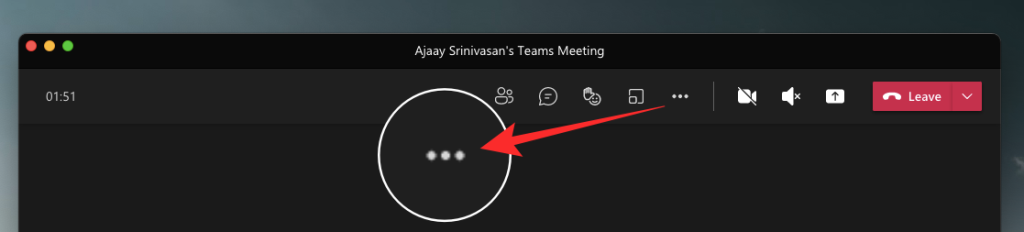
Esto abrirá un menú desplegable en su pantalla. Aquí, seleccione 'Opciones de reunión'.
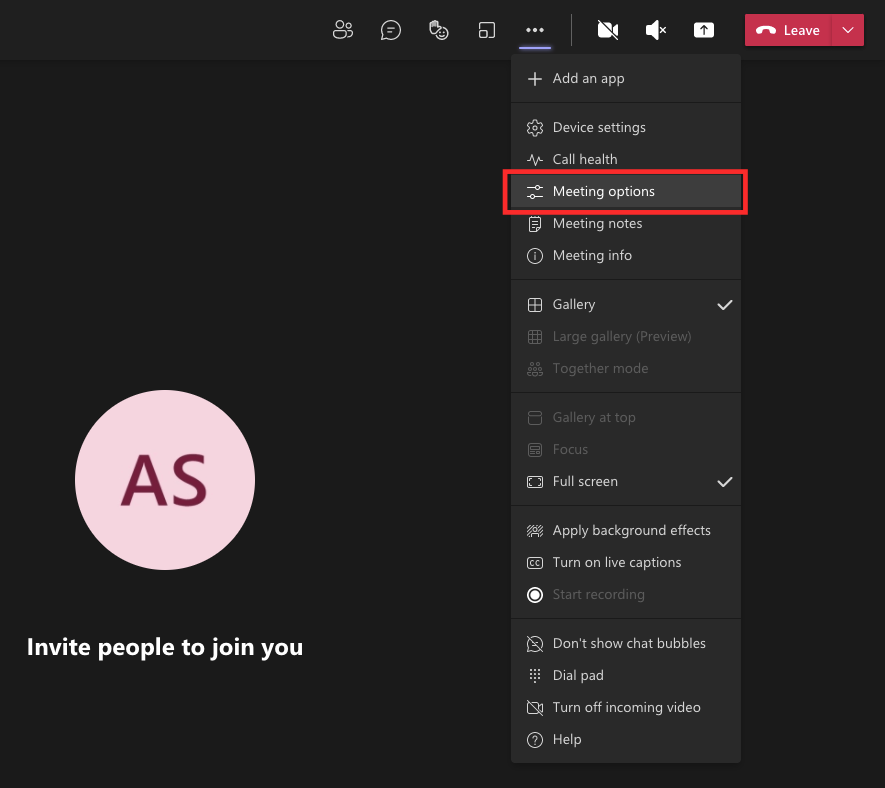
Ahora debería ver que la barra lateral de opciones de la reunión ahora aparece en el lado derecho. Aquí, haga clic en la opción desplegable debajo de '¿Por qué se puede omitir el lobby'? para obtener más opciones.
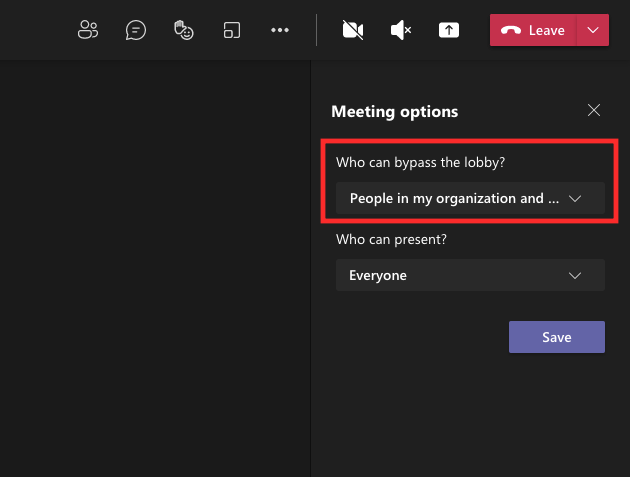
Seleccione cualquiera de las opciones que se le presentan para establecer como configuración predeterminada para cuando los participantes ingresen a su reunión. Estas opciones estarán limitadas según el tipo de su cuenta y la organización de la que forma parte.
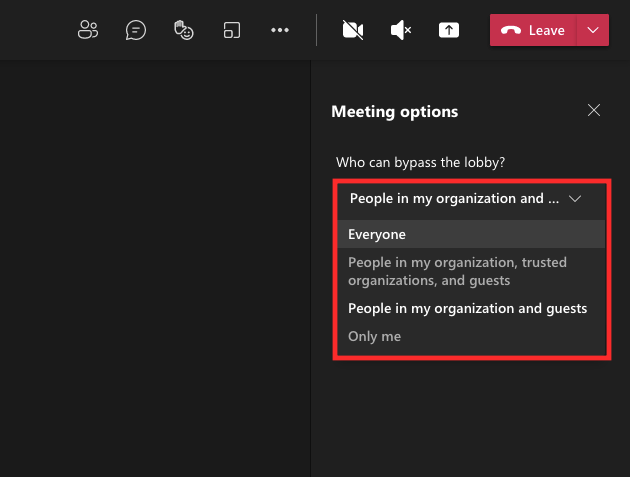
Una vez que haya seleccionado su opción preferida, haga clic en el botón 'Guardar' a continuación para confirmar los cambios.
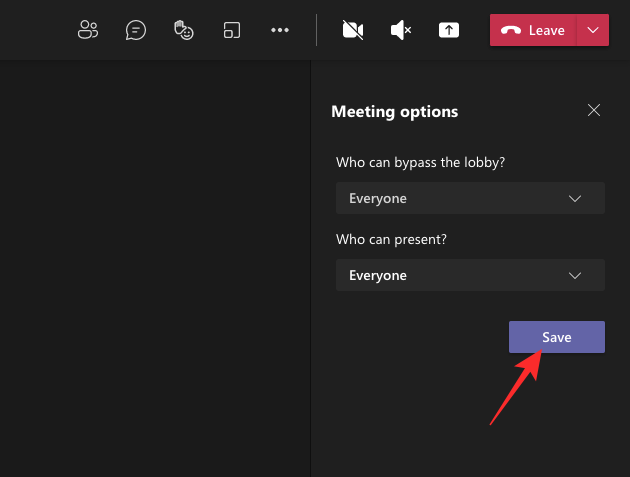
Cuando se guarden los cambios, debería ver el mensaje 'Listo' dentro de la barra lateral de opciones de la reunión para indicar que se han configurado sus opciones preferidas.
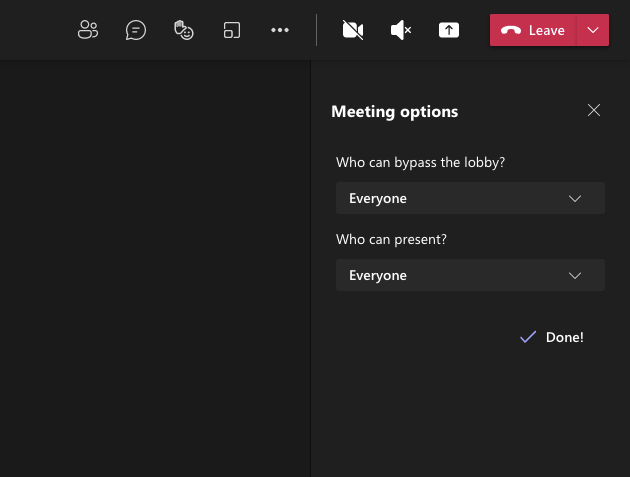
En el teléfono
También puede utilizar la aplicación Microsoft Teams en su dispositivo Android o iOS para configurar quién puede pasar por alto el vestíbulo de la reunión directamente sin necesidad de esperar su aprobación. Una vez que haya ingresado a la reunión como anfitrión usando la aplicación Teams, puede tocar el botón de 3 puntos en la parte inferior de la pantalla de la reunión.
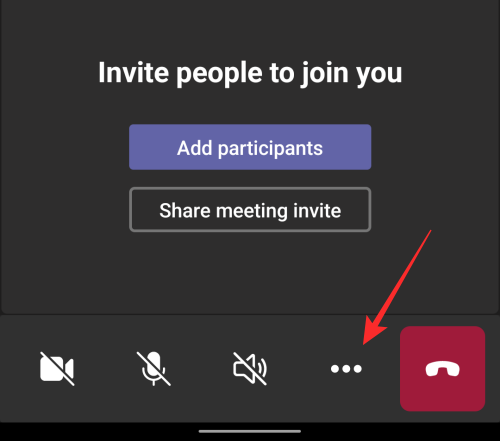
En la siguiente pantalla, seleccione 'Opciones de reunión' de la lista de opciones.
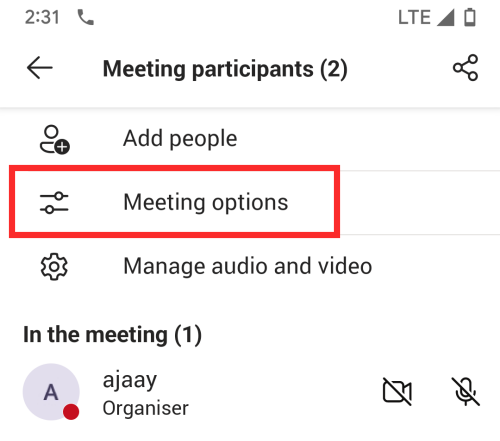
Aquí, podrá configurar quién puede ingresar a su reunión directamente tocando en el menú desplegable debajo de '¿Quién puede pasar por alto el vestíbulo?'.
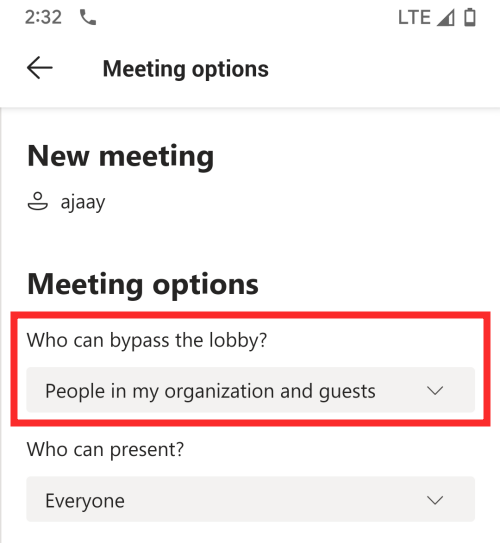
Ahora, seleccione la opción que desea configurar para los participantes de la reunión según cómo desee que ingresen a la reunión.
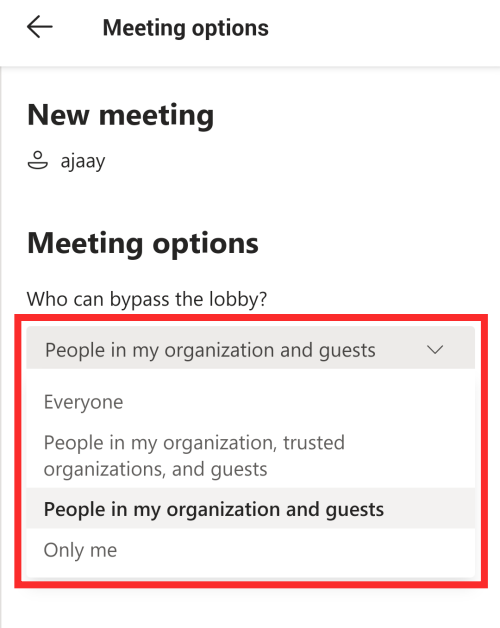
Una vez que haya seleccionado su opción preferida, toque el botón 'Guardar' a continuación para confirmar los cambios.

Cuando se haya configurado su nueva configuración, los participantes que haya permitido podrán ingresar automáticamente a la reunión sin esperar su aprobación.
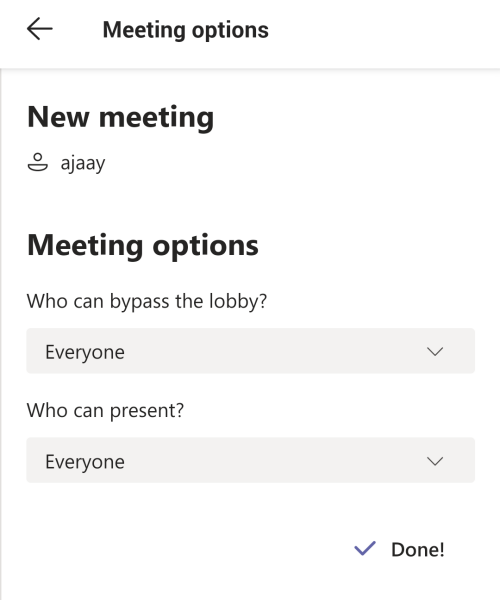
Eso es todo lo que hay que saber sobre cómo evitar el lobby en Microsoft Teams.
RELACIONADO